Maison >Problème commun >Comment installer le logiciel Android dans Win11
Comment installer le logiciel Android dans Win11
- PHPzavant
- 2023-06-29 14:47:219097parcourir
Comment installer le logiciel Android sur win11 ? De nombreux utilisateurs savent que la dernière version du système Windows 11 prend directement en charge l'exécution des logiciels et des jeux Android, ce qui est très pratique. Cependant, de nombreux utilisateurs ne savent pas comment installer le logiciel Android dans Win11. Aujourd'hui, l'éditeur vous expliquera le dernier tutoriel sur la façon d'exécuter des applications Android dans Win11. De l'activation de la virtualisation au téléchargement de logiciels, tout est là. Les utilisateurs dans le besoin devraient se dépêcher et y jeter un œil. 
Le dernier tutoriel sur la façon d'exécuter des applications Android dans Win11
1 Tout d'abord, nous devons nous assurer que notre ordinateur prend en charge la virtualisation.
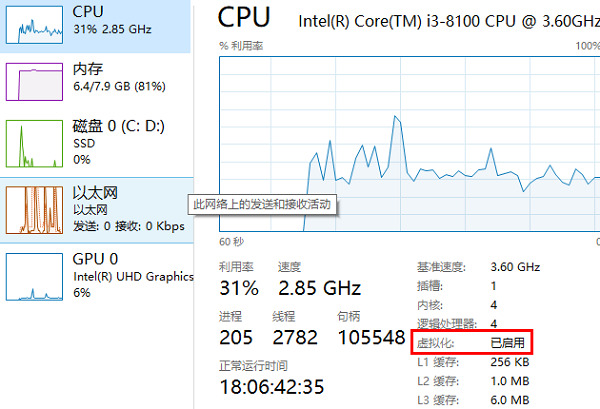
2. S'il n'est pas activé, vous pouvez accéder à la fonction Windows pour l'activer. Appuyez sur la touche de raccourci « Win+R », puis entrez « contrôle » pour accéder au panneau de configuration.
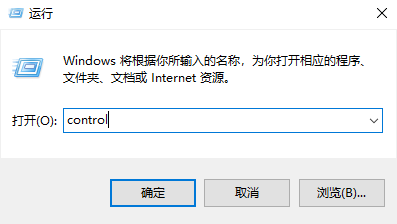
3. Cliquez ensuite sur "Programme".
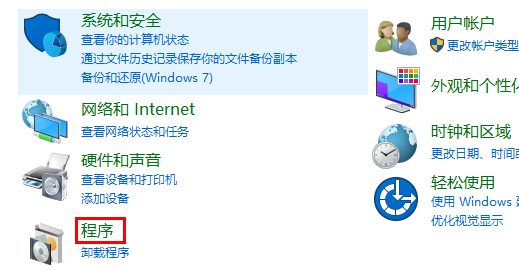
4. Cliquez sur "Activer ou désactiver des fonctionnalités Windows" sur le côté droit du programme.
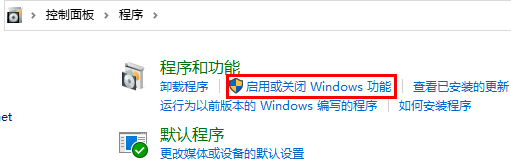
5. Enfin, cochez simplement "Virtual Machine Platform".
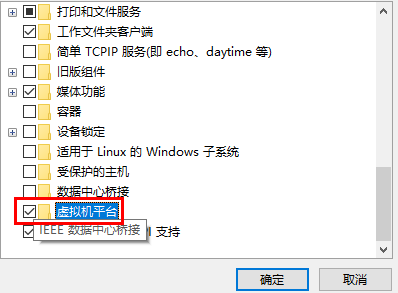
6. Ensuite, nous allons dans les paramètres du système et changeons la région en "États-Unis".
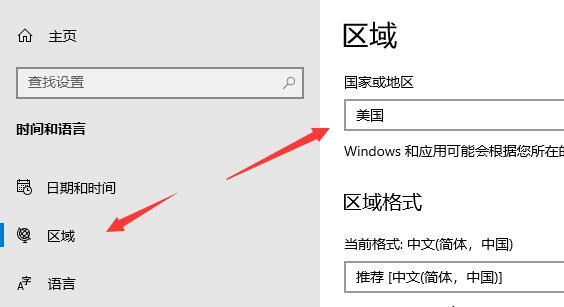
7. Une fois la modification terminée, entrez dans le Microsoft Store et téléchargez l'application « Sous-système Windows pour Android™ avec Amazon Appstore ».
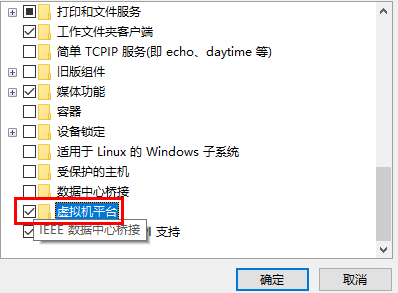
8. Ouvrez le logiciel une fois le téléchargement terminé.
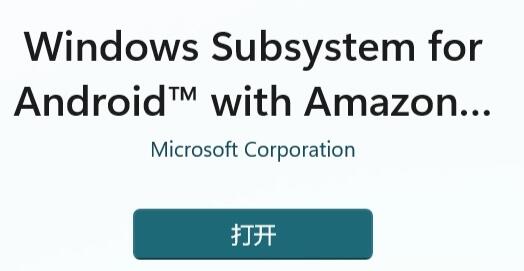
9. Complétez les paramètres selon les invites et vous pourrez le fermer après être entré dans l'interface suivante.
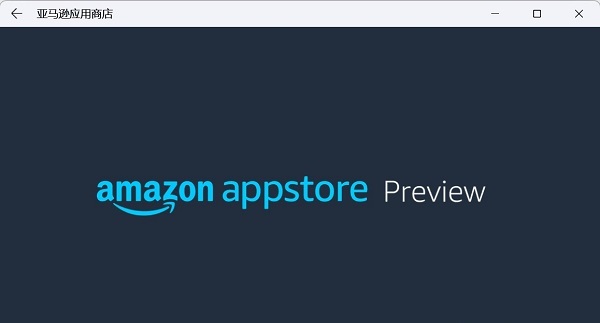
10. Ensuite, nous cliquons sur le menu Démarrer, recherchons "Android" et ouvrons les meilleurs paramètres correspondants.
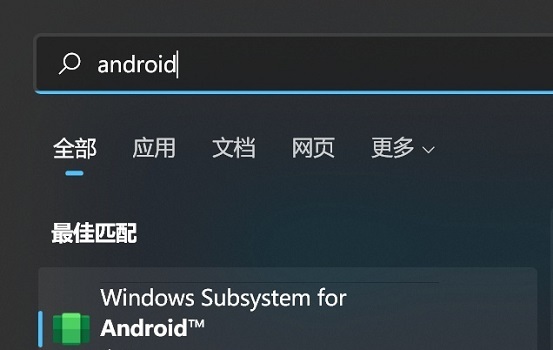
11. Activez le mode développeur et confirmez qu'il est connecté à ADB. Enregistrez l'adresse avant ADB.
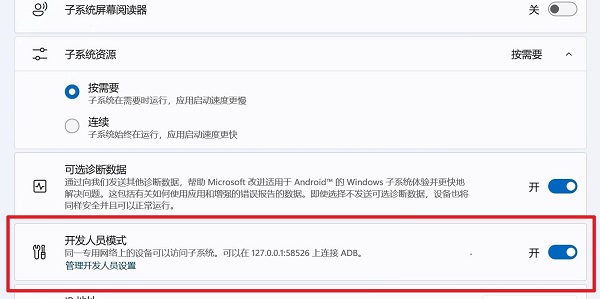
12. Ensuite, nous ouvrons "windows powershell" et entrons "adb connect 127.0.0.1:58526 (le numéro ici remplit le port de votre ordinateur)"
13. apk" (coolapk.apk voici le package d'installation Android que nous avons préparé, et remplissez également le nom de l'application que vous souhaitez installer)
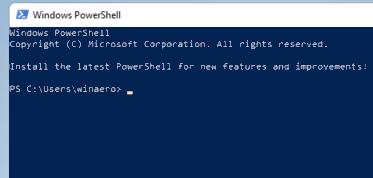
14. Enfin, le logiciel installera automatiquement l'application Android pour vous. Après l'installation est terminée, les applications Android peuvent être exécutées dans win11.
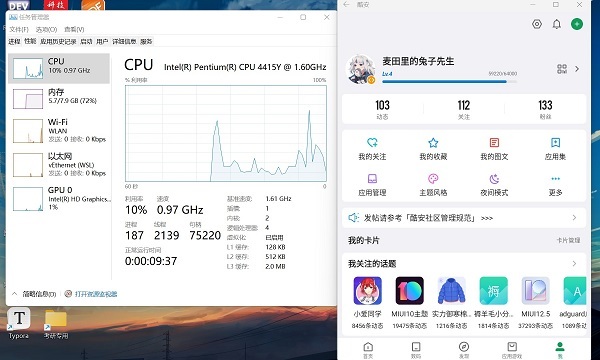
De plus, pour utiliser cette fonctionnalité, vous devez mettre à jour vers la dernière version de Windows 11. Consultez le dernier didacticiel de mise à niveau vers Win11 en 2023 pour connaître la méthode de mise à niveau spécifique.
Ce qui précède représente l'intégralité du contenu de [Comment installer le logiciel Android dans Win11 - le dernier didacticiel sur la façon d'exécuter des applications Android dans Win11]. Des didacticiels plus intéressants sont disponibles sur ce site !
Ce qui précède est le contenu détaillé de. pour plus d'informations, suivez d'autres articles connexes sur le site Web de PHP en chinois!

